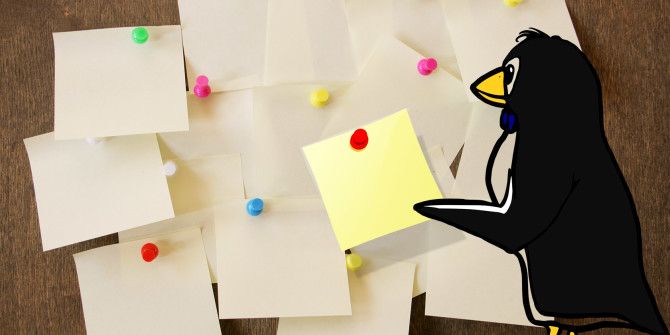6 meilleures applications de notes pour Linux
Prendre des notes est important. Il est crucial de les retrouver. Que vous griffonniez des notes sur un bloc-notes physique ou une application de bureau, il n’est pas rare de trouver des rappels ou des listes de tâches manquantes.
Bien sûr, c’est pourquoi les applications de notes autocollantes sont populaires. Comme leurs homologues du monde réel, les notes autocollantes peuvent être placées n’importe où, attendant votre attention.
La plupart des systèmes d’exploitation ont une application de pense-bête de choix, et Linux ne fait pas exception. Si vous recherchez une application de pense-bête pour Linux, voici votre meilleur choix.
1. Notes Linux utilisant Xpad
La première application à essayer était Xpad, un outil qui existe depuis plus longtemps que tout autre outil de cette liste. Ces notes autocollantes jaunes ont trois champs : barre de titre, zone de texte et barre d’outils.Un clic droit sur la zone de texte de la note fera apparaître le menu contextuel où vous trouverez priorité menu.utiliser Commencez pour vous assurer que Xpad se charge automatiquement lorsque vous démarrez Linux. Les anciennes notes seront restaurées, mais veuillez noter qu’elles disparaîtront une fois la note fermée.
Vous pouvez installer Xpad à partir des référentiels par défaut.Installer sur Ubuntu
sudo apt installer xpad
Notez que si Xpad n’apparaît pas dans le menu de votre application, vous pouvez le démarrer manuellement depuis la ligne de commande.
Faire une vidéo du jour
Xpad est une application de notes facile à utiliser pour Linux avec des options de formatage pour chaque note. Le codage couleur basé sur les tâches est pris en charge, ce qui vous permet de définir des couleurs spécifiques aux notes.
Dans certains cas, Xpad peut déjà être préinstallé sur votre système Linux, veuillez donc vérifier avant l’installation.
GloboNote est un outil de note multiplateforme basé sur Java qui fournit un plus large éventail de types de notes. Des listes de tâches, des rappels, des journaux et d’autres notes peuvent être créés et organisés en groupes. Comprend également un outil de recherche utile pour vous aider à trouver de vieilles notes.
Pour installer GloboNote, installez d’abord le runtime Java via le terminal. Vérifiez d’abord que Java n’est pas installé :
version java
Ensuite, mettez à jour les informations de votre référentiel :
sudo apt-obtenir la mise à jour
Ensuite, vous pouvez installer la dernière version de Java avec :
sudo apt installer par défaut-jre
Ensuite, récupérez le fichier GloboNote JAR.
Télécharger: GloboNote (Gratuit)
Pour exécuter, vous devez rendre le fichier exécutable :
- Décompressez l’archive GloboNote
- Naviguez jusqu’à globonote.jar
- Clic droit > caractéristique
- trouver autorisation Étiqueter
- Vérifier autoriser l’exécution du fichier comme option de programme
- Cliquez sur d’accord fermeture
Pour exécuter, cliquez à nouveau avec le bouton droit sur GloboNote.jar et sélectionnez Ouvrir avec l’environnement d’exécution Java.
Le lancement initial de GloboNote vous demandera de spécifier où vous souhaitez enregistrer de nouvelles notes. Après cela, l’outil sera minimisé dans la barre d’état système.
Pour créer une nouvelle note, faites un clic droit sur l’icône. Vous remarquerez que tout un tas d’éléments de menu sont disponibles.
Chaque note a également ses propres préférences, accessibles en cliquant avec le bouton droit dans la zone de texte et en cliquant sur prioritéVous pouvez définir la couleur des annotations, le niveau de transparence, le comportement et même les alertes.
3. Pin ‘Em Up Sticky Notes pour Linux
Une autre application de pense-bête multiplateforme basée sur Java, Pin ‘Em Up, possède une fonctionnalité particulièrement utile. En plus des fonctionnalités habituelles de prise de notes, Pin ‘Em Up prend également en charge les serveurs.
Cela signifie que les notes peuvent être importées et exportées depuis votre serveur personnel. Ceci est utile si vous souhaitez conserver des sauvegardes de vos notes ou y accéder à partir de plusieurs appareils.
Comme avec GloboNote, vous devez avoir un environnement Java installé sur votre ordinateur avant d’installer Pin ‘Em Up.
Télécharger: Épinglez-les (Gratuit)
Vous devez également rendre le fichier Pin ‘Em Up JAR exécutable, comme décrit précédemment.
Une fois lancé, l’écran des paramètres est accessible depuis la barre d’état système. Cela vous permet d’ajuster des éléments tels que la taille de la note, la taille de la police et la visibilité de la note.
Bien que le format général des notes soit limité, les options d’organisation et la prise en charge de FTP et WebDAV compensent largement.
Probablement l’utilitaire de notes autocollantes le plus raffiné de cette liste, Indicator Stickynotes fournit le formatage et les paramètres de chaque note. Vous pouvez rapidement créer des notes et définir leurs catégories et leurs formats. Les notes générées sont facilement déplacées sur votre bureau.
Vous devriez trouver Indicator Stickynotes dans votre gestionnaire de packages Linux, mais sinon, vous pouvez l’ajouter à partir d’un PPA. Ajoutez d’abord le référentiel PPA (notez que les PPA peuvent constituer une menace pour la sécurité):
sudo apt-add-repository ppa:umang/indicateur-stickynotes
Ensuite, mettez à jour votre dépôt :
mise à jour sudo apt
Enfin, installez l’application :
note d’indicateur d’installation sudo apt
Fournit plus de fonctionnalités. Par exemple, la fonction de verrouillage vous permet de protéger vos notes contre la suppression. Comme Pin ‘Em Up, les Indicator Stickynotes ont une fonctionnalité d’import/export. Vous pouvez l’utiliser pour archiver vos notes ou les synchroniser avec un autre ordinateur.
KNotes est conçu pour fonctionner avec le bureau KDE (mais est compatible avec de nombreux autres bureaux) et possède une variété de fonctionnalités.Installer via la ligne de commande
sudo apt install jonction
Une fois installé, vous pouvez exécuter KNotes à partir du menu Accessoires (ou équivalent). Il démarrera immédiatement et affichera une icône dans la section de la barre d’état système du panneau du bureau.
Bien que KNotes vous permette de configurer la police et la couleur d’arrière-plan de votre choix, il prend également en charge le glisser-déposer. Par exemple, vous pouvez écrire une note et la mettre dans le corps d’un e-mail. Ou vous pouvez le faire glisser dans l’application KDE Calendar pour bloquer les créneaux horaires.
Les commentaires peuvent également être imprimés.
6. Notes autocollantes Linux de style Microsoft
L’application est considérée comme une version Linux open source de Microsoft Sticky Notes et est riche en fonctionnalités.
Vous pouvez synchroniser avec Dropbox, définir les couleurs d’arrière-plan et de la barre de titre, modifier des notes, « écrire » des notes avec un stylet et ajouter de l’audio. StickyNotes prend également en charge l’ajout de contenu vidéo et les notes peuvent être importées et exportées. Pour plus de sécurité, vos notes Linux peuvent être protégées par un mot de passe.
StickyNotes est mieux installé en tant que Snap. Allez sur SnapCraft pour trouver le lien vers votre distribution.
Six notes : quelle est votre préférée ?
Nous connaissons d’autres applications de post-it pour Linux, mais beaucoup d’entre elles ne sont plus maintenues. Au lieu de cela, nous vous présentons six projets qui semblent être au stade de développement régulier (ou semi-régulier) :
- Ordinateur de poche
- Billets universels
- épinglez-les
- pense-bête indicateur
- Remarques
- notes Post-it
Bien que l’option multiplateforme puisse être plus utile si vous utilisez déjà différents systèmes d’exploitation, nous pensons que KNotes est l’application de prise de notes la plus complète disponible.
N’oubliez pas qu’il ne s’agit pas seulement de notes autocollantes – il existe d’autres moyens de simplifier et d’automatiser votre flux de travail Linux.
A propos de l’auteur